
Стримеры Twitch с шумными микрофонами будут рады услышать, что OBS, самая популярная программа потокового вещания, поддерживает аудио-плагины в виде VST. Это малоизвестная функция, скрытая за кучей меню, но она может значительно улучшить качество звука.
Технологии виртуальной студии ( VST ) служат интерфейсом между программой обработки звука и любым другим приложением, которое их поддерживает, например OBS. Вы можете получить VST, которые выступают в качестве инструментов для программного обеспечения для создания музыки, но для пользователей OBS важны плагины VSTfx, которые действуют как звуковые эффекты.
Для тех из вас, кто использует Streamlabs OBS , вы также сможете использовать VST, поскольку он основан на обычном OBS.
СВЯЗАННЫЕ С: Как усилить поток Twitch с помощью Streamlabs
Установка плагинов
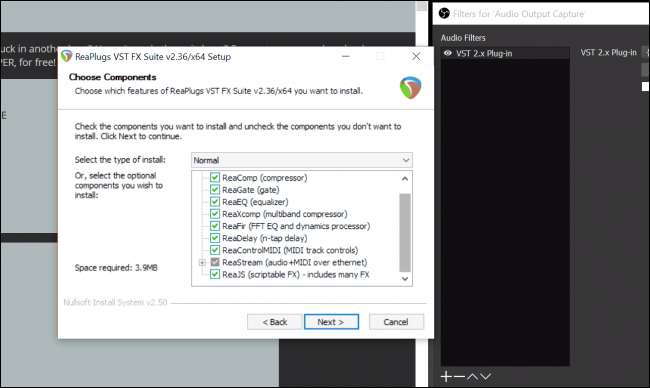
Процесс установки плагинов может различаться в зависимости от того, какие плагины у вас установлены. Однако для большинства из них они войдут в
C: / Программные файлы / VSTPlugins /
, и будут в отдельных папках, организованных по названию плагина или производителя.
Многие плагины VST действительно стоят денег, но здесь мы настроим ReaPlugs VST Suite , что совершенно бесплатно. Он также поставляется с установщиком, поэтому вам не нужно беспокоиться о копировании их в нужную папку. Просто щелкните программу установки и позвольте ей настроить все за вас.
Настройка OBS
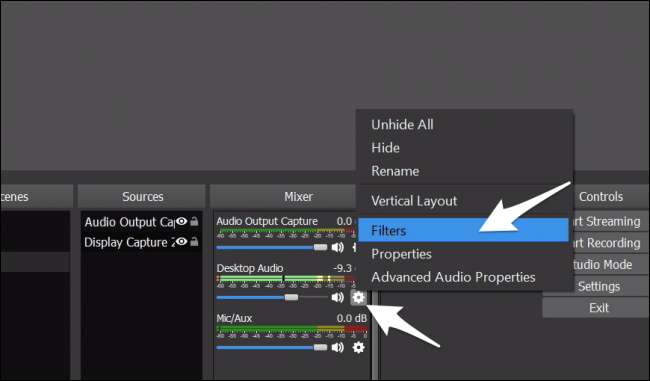
Для начала вам нужно щелкнуть правой кнопкой мыши по аудиоустройству, которое вы хотите использовать, и выбрать «Фильтры».
У OBS есть несколько собственных базовых плагинов, в основном для управления шумом, но мы будем использовать вариант «VST 2.x Plug-in».
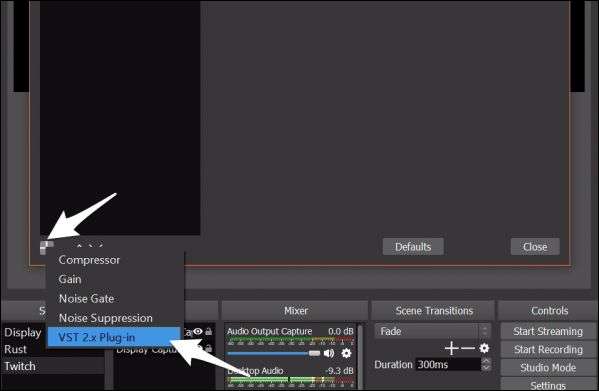
Здесь вы можете выбрать плагин, который хотите добавить. Сначала мы настроим reafir_standalone, так как он очень полезен для эквалайзера и подавления шума.
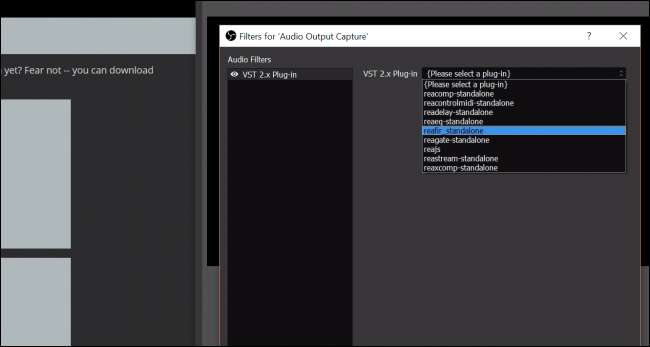
Вы также можете добавить несколько плагинов, что вам нужно будет сделать, если вы хотите использовать разные плагины из ReaPlugs. После того, как вы их добавите, это все, что вам нужно сделать в самом OBS.
Регулировка настроек плагина
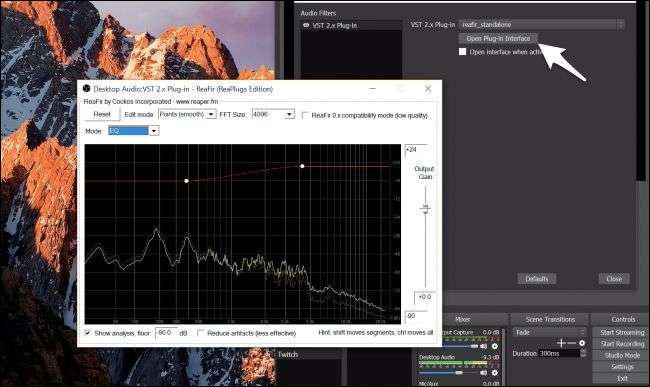
После того, как OBS настроен, вам нужно будет настроить фактические параметры плагина. Каждый плагин VST имеет собственный интерфейс, который открывается в отдельном окне. Чтобы попасть туда, нажмите кнопку «Открыть интерфейс подключаемого модуля» прямо под раскрывающимся списком.
Первой полезной функцией является субтрактивный эквалайзер, который может захватывать профиль шума и соответствующим образом настраивать эквалайзер. Выберите режим «Вычитание» и немного помолчите, пока включите «Автоматически строить профиль шума». Вы увидите, что красный профиль эквалайзера изменится в соответствии с шумом в помещении. Вы можете отключить захват через несколько секунд, иначе он начнет фильтровать ваш голос.
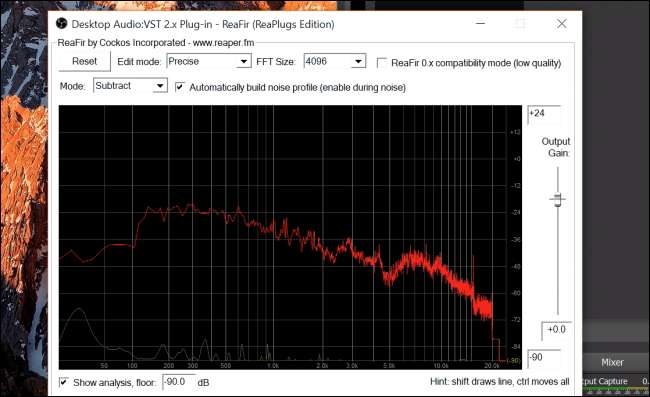
Плагин ReaFir может выполнять обычный эквалайзер и имеет встроенный компрессор и шумоподавитель. Но плагин ReaComp дает гораздо больший контроль над компрессором. Сжатие звука - это не то же самое, что сжатие файлов, и оно может ухудшить звук. Он используется, чтобы сделать ваш звук более однородным, усилить ваши тихие части и смягчить, когда вы становитесь громче.
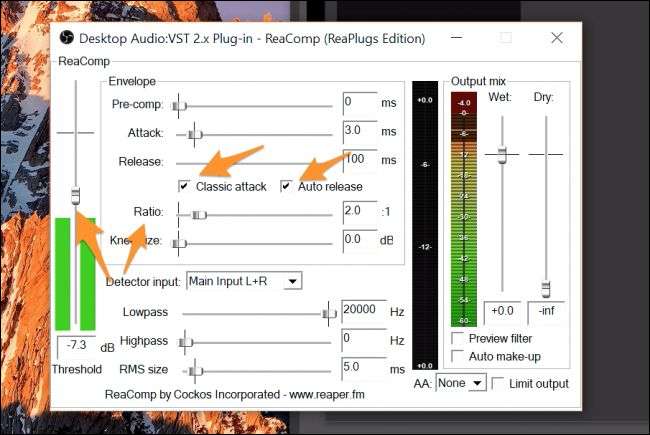
Вам нужно будет добавить это как второй плагин, чтобы использовать его вместе с ReaFir. Основные параметры, которые вам нужно настроить, - это два флажка: коэффициент (степень сжатия, которую нужно добавить) и порог, который вы хотите установить на максимальную громкость, которую вы ожидаете от звука. В этой части вам нужно немного поорать в микрофон. Соотношение можно оставить около двух, но если вы часто кричите на игры, в которые играете, вы можете увеличить его до четырех или более, чтобы не сломать наушники зрителям.
Включение аудиомониторинга для отладки
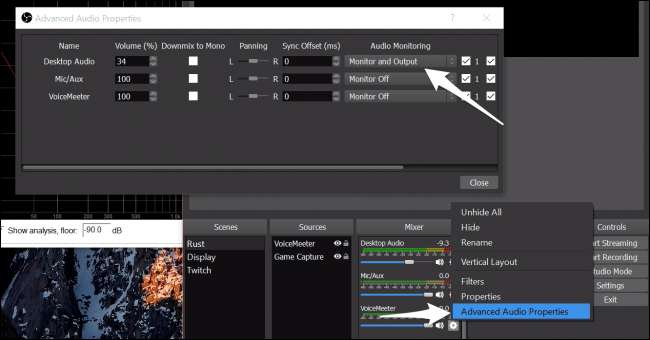
Эти конкретные настройки будут различаться в зависимости от того, какие плагины вы используете. Существуют тысячи подключаемых модулей VST, поэтому мы не можем охватить их все. Тем не менее, вы можете слушать свой звук во время настройки параметров, что поможет вам найти правильные кнопки для нажатия в незнакомом плагине.
Вы можете включить его в разделе «Дополнительные свойства звука». Установите «Аудиомониторинг» вашего микрофона на «Мониторинг и вывод». Это может показаться немного странным, поскольку программный мониторинг намного медленнее, чем мониторинг оборудования (который вы можете использовать, если у вас есть внешний ЦАП), поэтому, вероятно, не стоит оставлять его включенным для нормального использования. Кроме того, не забудьте надеть наушники, чтобы микрофон не улавливал звук. В противном случае у вас может быть очень громкая обратная связь.
Кредит изображения: ВасилиоБударин / Shutterstock







